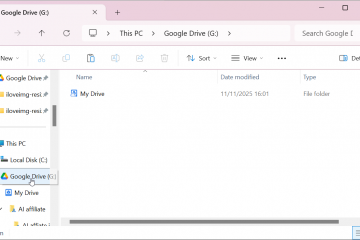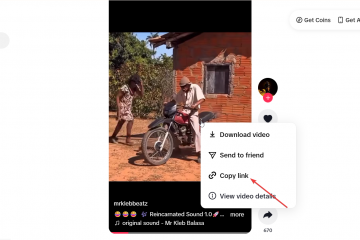.single.post-autor, Autor: Konstantinos Tsoukalas , Përditësimi i fundit: 11 nëntor 2025
A po e shihni diskun tuaj të brendshëm SATA SSD të listuar si pajisje të lëvizshme në Windows 1? Mos u shqetësoni-nuk jeni vetëm! Ky problem mund të jetë konfuz, por është e lehtë për ta rregulluar atë duke lexuar udhëzimet më poshtë.
Pse Disku im i brendshëm SATA shfaqet si i lëvizshëm?
Windows ndonjëherë i trajton disqet e brendshme SATA si të lëvizshme për shkak të konfigurimit të portës SATA të motherboard-it në cilësimet e BIOS. Në mënyrë të veçantë, disa pllaka amë (veçanërisht të”GIGABYTE”) kanë një veçori”SATA hot plug”që ju lejon të nxirrni me lehtësi një disk SATA direkt nga Windows, sikur të ishte ndonjë pajisje tjetër USB, si një flash drive ose printer.
Por, megjithëse”priza/shkëputja e nxehtë SATA”është e dobishme kur keni një disk SATA shtesë në kompjuterin tuaj, është i rrezikshëm vetëm një nga disqet SATA në kompjuterin tuaj. disku kryesor në kompjuterin tuaj!

Në këtë udhëzues, ne do t’ju tregojmë se si të ndaloni Windows 11/10 për të njohur disqet e brendshme si hard disqet e brendshme si pajisje të lëvizshme USB. Disku SSD ose NVMe shfaqet si pajisje e lëvizshme në Windows 11/10.*
* Shënim: Për këtë tutorial unë jam duke përdorur pamjet e ekranit të BIOS nga një motherboard GIGABYTE.
1. Rinisni kompjuterin tuaj dhe kur të shihni tastin përkatës të motherboard-it
2. Në BIOS, provo të gjesh cilësimet e konfigurimit SATA dhe më pas shiko nëse ka një cilësim të quajtur”Hot Plug“ose”Hot Plug“Për shembull,”Hotp, Swap”. Pllakat amë të GIGABYTE:
a. Shkoni te skeda Cilësimet dhe më pas hapni cilësimet e Porteve IO.
height=”2025/07/image_6-1″.
b. Më pas hapni cilësimet e Konfigurimit SATA.
 . Vendosni në prizë dhe shtypni Enter.
. Vendosni në prizë dhe shtypni Enter.

Këtu zgjidhni Enter dhe shtypni Enden. për të çaktivizuar veçorinë Hot Plug në portat SATA.
 dhe Kur të keni mbaruar.Kur të keni mbaruar.Kur të keni mbaruar. Dilni nga cilësimi i BIOS-it dhe niseni në Windows.
dhe Kur të keni mbaruar.Kur të keni mbaruar.Kur të keni mbaruar. Dilni nga cilësimi i BIOS-it dhe niseni në Windows.
6. Kjo është ajo. Tani e tutje, disku i brendshëm SATA nuk do të shfaqet më si një pajisje e lëvizshme!
Kjo është ajo! Cila metodë funksionoi për ju?
Më tregoni nëse ky udhëzues ju ka ndihmuar duke lënë komentin tuaj për përvojën tuaj. Ju lutemi pëlqeni dhe ndajeni këtë udhëzues për të ndihmuar të tjerët.
Nëse ky artikull ishte i dobishëm për ju, ju lutemi merrni parasysh të na mbështesni duke bërë një donacion. Edhe 1$ mund të bëjë një ndryshim të madh për ne në përpjekjet tona për të vazhduar të ndihmojmë të tjerët duke e mbajtur këtë sajt të lirë: 
 Konstantinos është themeluesi dhe administratori i Wintips. Që nga viti 1995 punon dhe ofron mbështetje IT si ekspert kompjuteri dhe rrjeti për individë dhe kompani të mëdha. Ai është i specializuar në zgjidhjen e problemeve që lidhen me Windows ose produkte të tjera të Microsoft (Windows Server, Office, Microsoft 365, etj.). Postimet e fundit nga Konstantinos Tsoukalas (shiko të gjitha)
Konstantinos është themeluesi dhe administratori i Wintips. Që nga viti 1995 punon dhe ofron mbështetje IT si ekspert kompjuteri dhe rrjeti për individë dhe kompani të mëdha. Ai është i specializuar në zgjidhjen e problemeve që lidhen me Windows ose produkte të tjera të Microsoft (Windows Server, Office, Microsoft 365, etj.). Postimet e fundit nga Konstantinos Tsoukalas (shiko të gjitha)